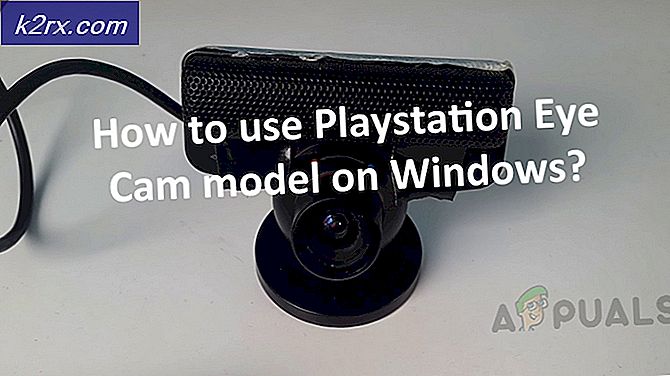Sådan løses Avast, der ikke åbnes på Windows?
Avast er et ret almindeligt antivirusvalg, og det giver virkelig solid beskyttelse for et gratis antivirus (med en betalt version tilgængelig). Der er dog mange forskellige problemer, der har omgivet Avast siden første dag. Et af de mest almindelige problemer er, at Avast slet ikke åbner på Windows uden nogen fejlmeddelelse.
Der har været flere forskellige metoder, som folk har brugt for at slippe af med dette problem, og vi vil forsøge at præsentere dem, der har været mest nyttige i denne artikel. Følg instruktionerne nøje og held og lykke med at løse problemet!
Hvad er årsagen til, at Avast ikke åbner et problem i Windows?
Avast åbner muligvis ikke på grund af mange forskellige problemer. Det er dog muligt at komme med en kortliste, der kan give de mest almindelige, der påvirker de fleste brugere. At bestemme den rigtige årsag er fantastisk til at finde de bedste løsninger og løse problemet så hurtigt som muligt.
Løsning 1: Reparer Avast
Hvis der er noget galt med Avast-installationen, da den slet ikke kan åbnes, er det bedst at reparere det ved at navigere til Kontrolpanel og bruge reparationsguiden. Denne løsning fungerede for mange mennesker, men overvej det faktum, at du muligvis skal justere visse indstillinger, som du muligvis har ændret i antivirusprogrammet.
- Først og fremmest skal du sørge for at være logget ind med en administratorkonto, da du ikke kan slette programmer ved hjælp af nogen anden konto.
- Klik på Start-menuen og åbn Kontrolpanel ved at søge efter det. Alternativt kan du klikke på tandhjulsikonet for at åbne Indstillinger hvis du bruger Windows 10.
- Vælg til i Kontrolpanel Vis som: Kategori øverst til højre og klik på Afinstaller et program under afsnittet Programmer.
- Hvis du bruger appen Indstillinger, skal du klikke på Apps straks åbne en liste over alle installerede programmer på din pc.
- Find Avast i Kontrolpanel eller Indstillinger, og klik på Afinstallere / reparere.
- Dens afinstallationsguide skal åbnes med flere muligheder såsom Opdatering, Reparation, Ændring og Afinstallation. Vælg Reparation og klik Næste for at rette installationen af programmet.
- Der vises en besked, der beder dig om at bekræfte processen. Avast vil sandsynligvis blive genstartet med standardindstillingerne, der fungerede, før fejlen begyndte at opstå.
- Klik på Udfør, når den afinstallerede afslutter processen, og genstart computeren for at se, om Avast nu åbnes korrekt.
Løsning 2: Genstart Avast Antivirus-tjenesten
Det er meget muligt, at en fejl vedrørende Avast Antivirus-tjenesten forhindrer Avast i at åbne korrekt. Tjenester kan genstartes ret let, og denne metode er bestemt en let at udføre af alle! Sørg for at følge instruktionerne nedenfor omhyggeligt for at genstarte Avast Antivirus-tjenesten!
- Åbn Løb hjælp ved hjælp af Windows-tast + R-tastekombination på dit tastatur (tryk på disse taster samtidig. Skriv “tjenester.msc”I det nyåbnede felt uden anførselstegn, og klik på OK for at åbne Tjenester værktøj.
- Den alternative måde er at åbne kontrolpanelet ved at finde det i Start-menu. Du kan også søge efter det ved hjælp af Start-menuens søgeknap.
- Når kontrolpanelets vindue åbnes, skal du ændre “Vis af”Valgmulighed øverst til højre i vinduet til“Store ikoner”Og rul ned, indtil du finder Administrative værktøjer Klik på den, og find den Tjenester genvej i bunden. Klik på den for også at åbne den.
- Find Avast Antivirus service på listen, skal du højreklikke på den og vælge Ejendomme fra den kontekstmenu, der vises.
- Hvis tjenesten startes (du kan kontrollere det lige ved siden af servicestatusmeddelelsen), skal du stoppe den indtil videre ved at klikke på Hold op knappen i midten af vinduet. Hvis den stoppes, skal du lade den stoppe, indtil vi fortsætter.
- Sørg for, at indstillingen under Starttype menuen i tjenestens egenskabsvindue er indstillet til Automatisk inden du fortsætter med andre trin. Bekræft eventuelle dialogbokse, der kan vises, når du ændrer opstartstypen. Klik på Start knappen i midten af vinduet, inden du afslutter. Du får muligvis følgende fejlmeddelelse, når du klikker på Start:
Windows kunne ikke starte Avast Antivirus-tjenesten på den lokale computer. Fejl 1079: Den konto, der er angivet for denne tjeneste, adskiller sig fra den konto, der er angivet for andre tjenester, der kører i samme proces.
Hvis dette sker, skal du følge instruktionerne nedenfor for at rette det.
- Følg trin 1-3 fra ovenstående instruktioner for at åbne tjenestens egenskabsvindue. Naviger til Log på fanen og klik på Gennemse ...
- Under "Indtast objektnavnet for at vælge"Indtastningsfelt, skriv din kontos navn, klik på Tjek navne og vent på, at navnet bliver tilgængeligt.
- Klik på Okay når du er færdig, og indtast adgangskoden i Adgangskode boks, når du bliver bedt om det, hvis du har oprettet en adgangskode. Din printer skal nu fungere korrekt!
Løsning 3: Udfør en ren installation
Der er næsten intet ved Avast, som en ren installation ikke løser, og det kan også siges om dette særlige problem. Den rene geninstallation er ret enkel at udføre, og det lykkes at løse dette problem, hvis alle ovenstående metoder ikke fungerer. Det gør mere end blot den regelmæssige afinstallation, da det også sletter cache-filerne og fjerner de relaterede poster i registreringsdatabasen, som muligvis er blevet ødelagt.
- Download den nyeste version af Avast-installationen ved at navigere til dette link og klikke på Download gratis antivirus knappen midt på hjemmesiden.
- Du skal også downloade Avast Uninstall Utility fra dette link, så gem det også på din computer.
- Afbryd forbindelsen til internettet efter at du har downloadet disse filer og start i fejlsikret tilstand. Brug Windows + R tastekombination på dit tastatur for at starte Løb dialogboks og skriv “msconfig”Før du klikker på OK.
- I System konfiguration navigere til Støvle fanen til højre og markér afkrydsningsfeltet ud for Sikker opstart Klik på Okay og genstart computeren for at starte i fejlsikret tilstand.
- Kør Avast Avinstallationsværktøj og søg efter den mappe, hvor du har installeret Avast. Hvis du installerede den i standardmappen (Program Files), kan du lade den være. Vær omhyggelig med at vælge den korrekte mappe, da indholdet af enhver mappe, du vælger, vil blive slettet eller ødelagt. Naviger gennem File Explorer, indtil du finder den rigtige mappe.
- Klik på Fjerne mulighed og genstart computeren ved at starte den normale opstart. Kontroller, om Avast nu åbner normalt.